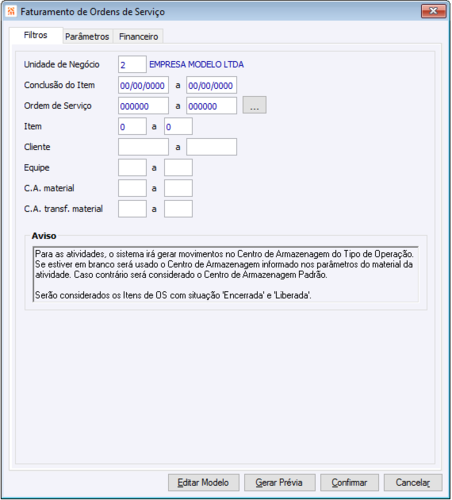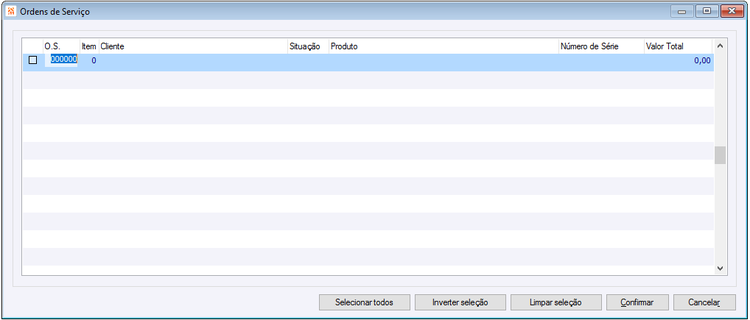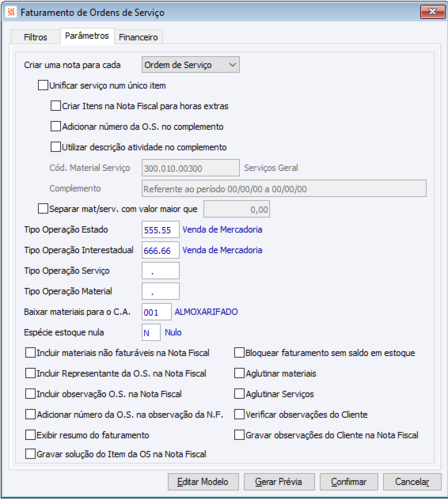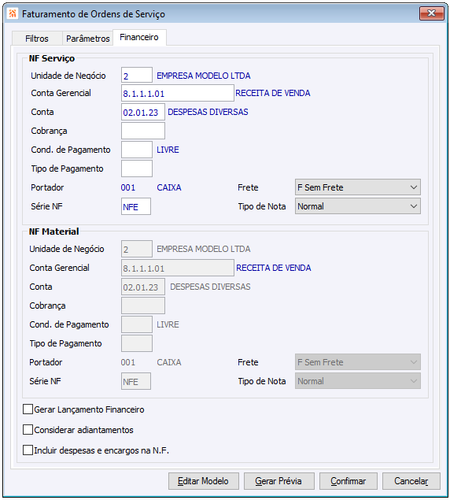GM Gerar faturamento de OS
Serviços > Gestão de Serviços > Rotinas > Operacionais > Gerar faturamento de OS
Esta rotina tem por finalidade Gerar Faturamento de itens de Ordens de Serviço (OS) que estão com situação “Encerrado” ou “Liberado”. Serão criadas Notas Fiscais de acordo com os parâmetros indicados na rotina e os itens da Nota Fiscal serão formados pelas atividades concluídas e os materiais entregues.
Antes de utilizar a rotina ‘Gerar Faturamento de OS’, certifique-se que a situação do(s) item(s) das OS´s em questão esteja como “Encerrado” ou “Liberado”. Se possuir materiais vinculados a Ordem de Serviço (OS), deve-se atentar quanto a provação e baixa destes. Também tenha em mente com que Tipo de Operação deseja criar a(s) Nota(s) Fiscal(is) referente as OS´s em questão e se a mesma é apenas de Prestação de Serviço (Atividade) ou também de venda de produto.
Importante: Ordens de Serviço com origem ‘Atendimento’, advindas do módulo Gestão do Cemitérios, não poderão ser faturadas nesta rotina, e sim, deverá ser utilizado a própria rotina específica do módulo em questão.
Guia Filtros
Na guia filtros, serão indicados os parâmetros para consulta de OS’s a fim de realizar o faturamento.
Unidade de Negócio: É possível informar uma unidade de negócio para filtro, podendo ainda selecionar uma unidade específica através do zoom (F5). Uma vez que configuração 'GE - AM - 21 - Unidade de negócio padrão' estiver parametrizada, o campo de Unidade de Negócio será preenchido automaticamente.
Data de conclusão do Item: É possível informar uma faixa de data correspondente à conclusão do item da OS.
Ordem de Serviço: É possível informar uma faixa de Ordem de Serviço ou ainda a possibilidade de seleção através do zoom (F5), sendo que deverão somente ser filtradas ordens que apresentem itens com situação ‘Encerrado’ ou ‘Liberado’.
<...>: É possível informar OS’s/itens aleatórios podendo assim, fazer o faturamento de OS’s/item diversos, sendo que ao informar uma faixa de OS, cliente, e equipe ao dar F5 no campo da O.S esses são indicados na tela de pesquisa, podendo mesmo assim informar uma ordem que conste diferente do que consta nos filtros, sendo assim ao ter informações no botão múltiplos, será feito o faturamento conforme a informação indicada no botão ignorando os filtros, caso não conste informações nesse botão será respeitada a faixa informada nos filtros. Caso não sejam informados filtros, ao abrir a tela poderá ser informada qualquer OS aleatoriamente.
Seleção: Caixa para indicar qual será a OS a ser faturada
Item: É possível informar uma faixa de Itens da OS ou ainda a possibilidade de seleção através do zoom (F5), sendo que deverão somente ser filtrados os itens que apresentem a situação ‘Encerrado’ ou ‘Liberado’.
Cliente: É possível informar uma faixa de Clientes ou ainda a possibilidade de seleção através do zoom (F5), para o filtro de determinada Ordem de Serviço ou item da OS, que apresente a faixa indicada.
Equipe: É possível informar uma faixa de Equipe ou ainda a possibilidade de seleção através do zoom (F5), para o filtro de determinada Ordem de Serviço ou item da OS, que apresente a faixa indicada.
C.A. de Material: É possível informar uma faixa de C.A. Materiais ou ainda a possibilidade de seleção através do zoom (F5), para o filtro de determinada Ordem de Serviço ou item da OS, que apresente a faixa indicada.
C.A. Transferência de Material: É possível informar uma faixa de C.A. de Transferência de Material ou ainda a possibilidade de seleção através do zoom (F5), para o filtro de determinada Ordem de Serviço ou item da OS, que apresente a faixa C.A Transferência de Material indicada.
Guia Parâmetros
Na guia Parâmetros, serão indicados os parâmetros a serem considerados para criação da Nota Fiscal.
Criar uma nota para cada: Esse campo tem as seguintes opções para criação da Nota Fiscal:
- Ordem de Serviço – quando selecionada esta opção, serão consideradas as parametrizações indicadas na guia Financeiro para a geração da NF;
- Item da O.S – quando selecionada esta opção, serão consideradas as parametrizações indicadas no item da Ordem de Serviço;
- Cliente - quando selecionada esta opção, serão consideradas as parametrizações indicadas na guia Financeiro para a geração da NF;
Unificar serviço num único item: Esta opção somente estará habilitada se a opção “Criar uma nota para cada” estiver selecionada como “Cliente”. Com esta opção marcada deverá ficar desabilitados os campos ‘Adiciona número da OS no complemento’ e ‘Utilizar descrição atividade no complemento’. Quando esta opção for selecionada o preenchimento do campo “Conta Gerencial” dos itens da Nota Fiscal deve ser preenchido com o seguinte critério: Caso o campo “Conta Gerencial” da primeira Atividade da OS esteja informada deverá levar para a Nota Fiscal esta conta gerencial, caso esteja em branco, deverá ser levado à conta gerencial do material cadastrado na Atividade. Nesta opção, Será criado um único item para todos os serviços que possuírem o mesmo material/componente e Preço Unitário, e terão suas Quantidades somadas, e o Total do Item será igual a Quantidade x Preço Unitário.
Criar itens na Nota Fiscal para Horas Extras: Esse campo quando selecionado deverá criar itens novos, correspondente as Horas Extras no item da Ordem de Serviço. Somente deve ser habilitado quando o campo ‘Unificar serviço num único item’ estiver desmarcado.
Adicionar número da OS no complemento: Essa opção selecionada deve acrescentar a informação da numeração da OS no complemento do item da Nota Fiscal. Somente deve ser habilitado quando o campo ‘Unificar serviço num único item’ estiver desmarcado.
Utilizar descrição da atividade no complemento: Essa opção selecionada deve acrescentar a informação da descrição da atividade no complemento do item da Nota Fiscal. Somente deve ser habilitado quando o campo ‘Unificar serviço num único item’ estiver desmarcado.
Cód. do Material Serviço: Nesse campo deve ser possível acrescentar um material para a indicação do serviço ao ser levado para a Nota. Somente deve ser habilitado quando o campo ‘Unificar serviço num único item’ estiver marcado.
Completo: Nesse campo deve ser possível informar um complemento para ser levado para a Nota. Somente deve ser habilitado quando o campo ‘Unificar serviço num único item’ estiver marcado.
Separar mat./serv. com valor maior que: Essa opção selecionada de possibilitar a indicação de um limite de valor, caso seja ultrapassado separa materiais e serviços e cria uma nota para cada. Essa opção somente ficará habilitada caso a opção ‘Criar uma nota para cada’ for diferente de ‘Item OS’. Esta opção, também habilita o grupo NF Material na guia Financeiro.
Tipo de Operação: O sistema deverá respeitar os Tipos de Operação informados na tela. Os tipos de operação devem respeitar os limites parametrizados. Caso não sejam informados na tela, seguirá a seguinte regra:
- º Tipo de Operação para Serviços.
- º Tipo de Operação dentro/fora do Estado.
- º Tipo de Operação informado no Cadastro de Tipos de Atividades.
Tipo Operação Material: Quando neste campo for informado um Tipo Operação, este deve ser o Tipo de Operação utilizado para gerar a Nota Fiscal.
Caso seja informado um Tipo de Operação, cuja opção 'Faturar' estiver como 'S-Faturar' e o Material do Item da Ordem de Serviço estiver com a situação como “Baixado” ou “Aprovado”, mesmo que o Tipo de Operação do Material esteja como “N-Faturar”, deve ser gerada a Nota Fiscal para o Material com o Tipo de Operação conforme o campo ‘Tipo de Operação Material’.
Caso não seja informado o Tipo de Operação no campo ‘Tipo Operação Material’, o sistema deve buscar o Tipo de Operação dos Materiais da Ordem de Serviço. Se este não estiver informado e a Unidade Federativa da Unidade Negócio for igual a do Cliente, deverá ser utilizado o Tipo de Operação do campo ‘Tipo Operação Estado’. Se a Unidade Federativa da Unidade de Negócio for diferente da UF do cliente, deve buscar então o Tipo de operação informado no campo ‘Tipo de Operação Interestadual’.
Baixar matérias para o C.A: Quando informado um centro de armazenagem neste campo, este centro deve ser utilizado para baixa dos materiais da OS, caso esteja em branco deverá ser utilizado o centro de armazenagem informado nos materiais da OS.
Incluir materiais não faturáveis na NF: Quando esta opção estiver selecionada, todos os materiais da OS com Situação igual a 'Baixado' ou 'Aprovado' deverão gerar movimentos para a Nota Fiscal de Saída, mesmo que no Tipo de Operação o campo Faturar esteja como “N-Não Faturar”. Não estando marcada, além da validação do campo 'Situação' do Material da O.S., deverá ser validado o campo Faturar do Tipo de Operação, ou seja, deve ser impresso, apenas materiais que estejam 'Baixados' ou 'Aprovados' e que estejam com o campo Faturar igual a “S - Faturar”.
Incluir Representante da O.S. para a NF: Se for marcada esta opção, o sistema deve buscar o representante informado na Ordem de Serviço e levar o mesmo para a NF gerada, calculando as comissões, de acordo com as regras de comissões, como a configuração “FA - DU - 175 - Método de cálculo para comissões”.
Incluir observação da O.S na Nota Fiscal: Se marcada esta opção, o sistema deve buscar a observação da Ordem de Serviço e incluir a mesma na Nota a ser gerada. No caso de faturado mais de uma OS, ambas observações serão incluídas na Nota.
Adicionar o número da O.S. na observação da N.F: Se for marcada essa opção deve ser adicionado o número da OS na observação da nota a ser gerada.
Aglutinar materiais: Essa opção deve aglutinar os movimentos de materiais com mesmo código e valor. Quanto aos materiais da OS, esses só serão aglutinados se todas as condições abaixo forem atendidas:
- Os materiais estão no mesmo "grupo" a partir do qual será gerada a NF (isso corresponde particularmente ao campo 'Criar uma nota para cada ' da rotina de faturamento);
- Os materiais são iguais;
- Os materiais possuem o mesmo 'Preço Unitário'.
Quanto os Materiais relacionados as Atividades, aglutinam independente de qual OS pertençam. Assim se possuir uma atividade como ‘Atividade de turno’ em uma OS e a mesma atividade em outra OS, as duas serão somadas.
Aglutinar Serviços: Nesta opção será criado na Nota Fiscal um único item para o mesmo serviço considerando Quantidade igual a um, e o somatório dos Serviços serão o Preço Unitário e o Total do Item na Nota.
Verificar observações do Cliente: Quando este campo estiver selecionado e a configuração 'GM - GE - 815 - Exibir a Observação do Cliente na O.S.' também estiver selecionada, serão analisadas as observações do Cadastro do Cliente do tipo '04 NFS', '07 OS' e '08 OS/NFS e Pedido'. Caso o Cliente da Ordem de Serviço possuir alguma destas observações cadastradas, estas serão exibidas na tela abaixo com a opção de marcar ou não quais serão faturadas.
Gravar observações do Cliente na Nota Fiscal: Quando este campo estiver selecionado, devem ser analisadas as observações do Cadastro do Cliente do tipo '04 NFS', '07 OS' e '08 OS/NFS e Pedido'. Caso o Cliente da Ordem de Serviço possuir alguma destas observações cadastradas, as mesmas devem ser levadas para as observações da Nota Fiscal.
Gravar solução do Item da OS na Nota Fiscal: Quando este campo estiver selecionado, será levada para Observações da Nota a solução da(s) Orden(s) de Serviço(s).
Guia Financeiro
Na guia Financeiro, serão indicados os dados financeiros a serem considerados para criação da Nota Fiscal.
Unidade de Negócio: É possível informar uma unidade de negócio para filtro, podendo ainda selecionar uma unidade específica através do zoom (F5). Uma vez que configuração 'GE - AM - 21 - Unidade de negócio padrão' estiver parametrizada, o campo de Unidade de Negócio será preenchido automaticamente.
Conta Gerencial: Deve ser possível informar o código da conta financeira para geração da NF.
Cobrança: Quando o campo 'Cobrança' da Ordem de Serviço informado, o campo 'Cobrança' da Nota Fiscal deve ser atualizado com esse campo.
- Quando o campo 'Cobrança' da Ordem de Serviço for igual ao cliente da O.S., o campo 'Cobrança' da Nota Fiscal deve ser atualizado com cliente da O.S. e o campo 'Ordem' é atualizado com a ordem encontrada nas regras de cobrança para o Cliente. São avaliadas apenas as regras em que o campo 'Sugestão' for igual a "Sim".
- Quando o campo 'Cobrança' da Ordem de Serviço for diferente do Cliente da O.S., o campo 'Cobrança' da Nota Fiscal deve ser atualizado com Cliente informado no campo 'Cobrança' da Ordem de Serviço e o campo 'Ordem' é atualizado com branco.
- Quando o campo 'Cobrança' da Ordem de Serviço estiver em branco, o campo 'Cobrança' da Nota Fiscal deve ser atualizado com o primeiro Cliente encontrado nas regras de cobrança do Cadastro do Cliente. São avaliadas apenas as regras em que o campo 'Sugestão' for igual a "Sim".
Condição de Pagamento: Neste campo deve ser informada a condição de pagamento que será gerado a fatura. Caso na tela de parâmetros tenha sido selecionado para gerar Notas Fiscais de Serviço separadamente dos Materiais, estes campos serão habilitados conforme esta seleção.
Tipo de Pagamento: É possível informar o código da condição de pagamento referente a cobrança dos serviços prestados e dos materiais no item da OS.
Portador: Este campo trás as informações do tipo de pagamento informado ou da condição de pagamento, não permitindo alterar, pois o mesmo desabilita para digitação.
Série: Deve ser possível informar a série da nota a ser gerado.
Frete É possível selecionar o tipo de frete a ser utilizado. Quando parametrizadas as configurações 'GE - AM - 3126 - Frete sugestão para NF de Serviço no Faturamento de OS' e 'GE - AM - 3127 - Frete sugestão para NF de Material no Faturamento de OS' será sugerido o frete para o faturamento sistema considerará a pré-parametrização do frete ao executar a rotina.
Tipo de Nota: Deve ser possível informar o tipo nota a ser gerado através do faturamento. Para que a rotina de faturamento considere as regras fiscais com base no tipo de nota o sistema avalia o tipo de nota do item e caso não esteja informado, considera o tipo de nota informado na tela de parâmetros da rotina.
Grupo serviços/materiais: Somente serão habilitados os campos do grupo de materiais caso a opção ‘Separar mat/serv. com valor maior que’ conste selecionada. Quando for filtrado um único item, as informações dos campos serão preenchidos conforme indicado na guia ‘Financeiro’ do item da OS, pois lá será indicada as parametrizações desses campos. Caso a opção de ‘Tipo de Faturamento’ no item da OS conste como ‘Criar notas distintas para materiais e serviços’ os dois grupos serão preenchidos, caso contrário será preenchido somente o que foi indicado no item da OS.
Gerar Lançamento Financeiro: Ao marcar esta opção deve ser gerado o financeiro das OS faturadas. Caso a Ordem de Serviço tenha o projeto informado, esse será preenchido automaticamente nos Lançamentos Financeiros da NF, desde que esse não possua tipo de lançamento por cliente.
Considerar Adiantamentos: Esta opção deve habilitar o campo ‘Número de parcelas considerando o adiantamento’ e também o campo ‘Periodicidade’, caso marcada a opção de Considerar adiantamento será obrigatório o preenchimento destes dois campos. O adiantamento existente no Item da O.S. dever ser liquidado após a efetivação. Todos os adiantamentos devem ser levados para a NFE como sendo a primeira parcela, já liquidado. (Essas opções foram retirada da guia ‘Financeiro’, pois ao informar uma condição de pagamento é atendida a necessidade que havia dos campos vinculados a essa opção)
Incluir despesas e encargos na N.F.: Quando marcada esta opção, a Nota Fiscal deve ser gerada considerando os valores de Outras Despesas Acessórias e Encargos Financeiros informados no botão Descontos/Encargos da Ordem de Serviço.
Importante: No caso da OS faturada ter sido originada através de um pedido. A rotina de gerar faturamento de OS, trata de atualizar o controle do item do pedido. Caso o pedido não possua mais nenhum item pendente, o controle do pedido também é alterado para faturado.
Botões
No rodapé da da Rotina de Faturamento de OS possui os seguintes botões, informações detalhadas podem ser consultadas individualmente:
Botão Editar Modelo: Ao clicar nesse botão poderá selecionar modelos personalizados para a impressão.
Botão Gerar Prévia: Ao clicar nesse botão é gerada uma previa do faturamento da nota fiscal.
Botão Confirmar: Ao clicar nesse botão é disparado o evento para o próximo registro, quando não constar próximo registro, entrará em modo criar, salvando o registro.
Botão Cancelar: Ao clicar nesse botão, é disparado o evento de cancelar, saindo da tela de registros sem salvar informações.